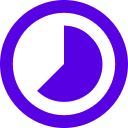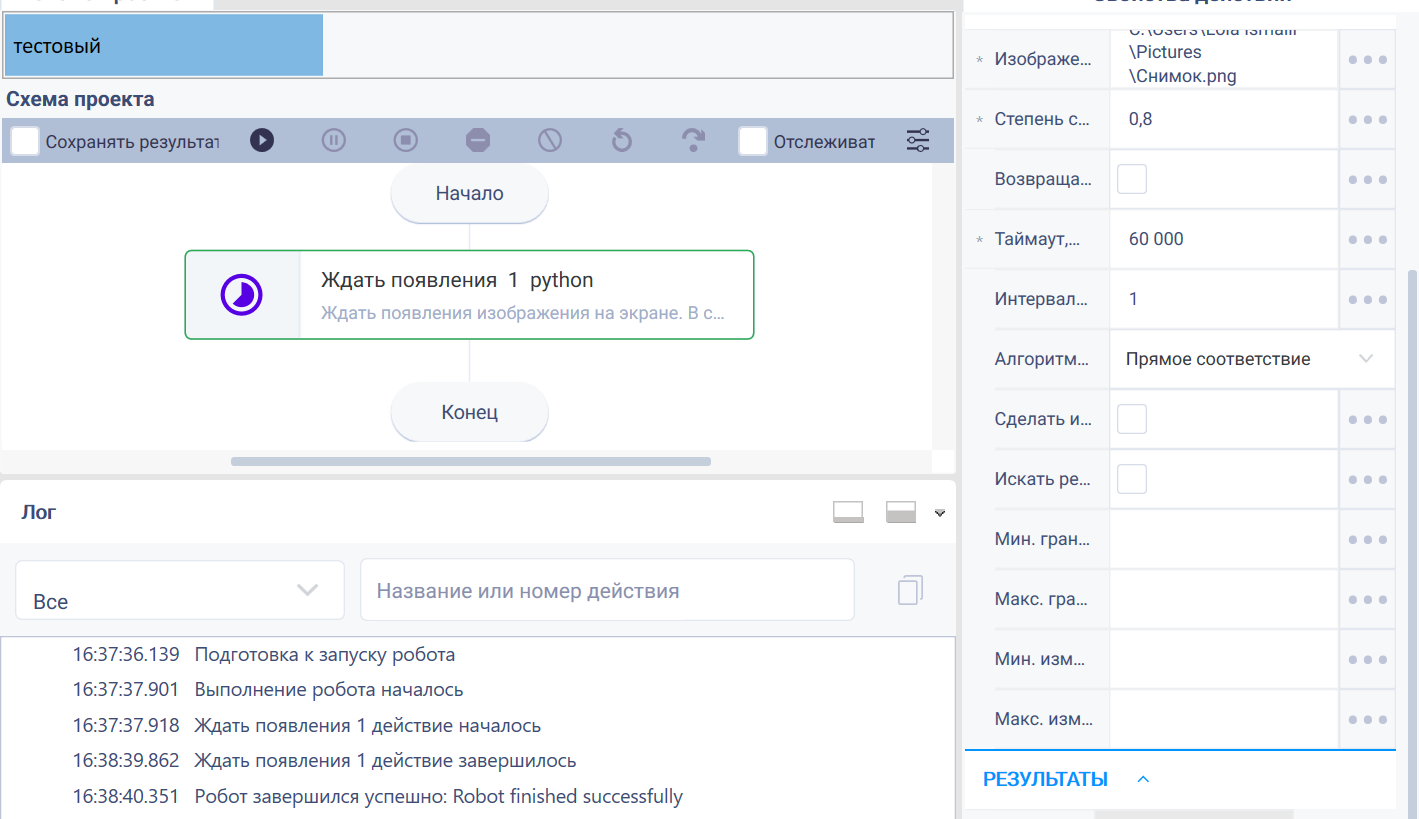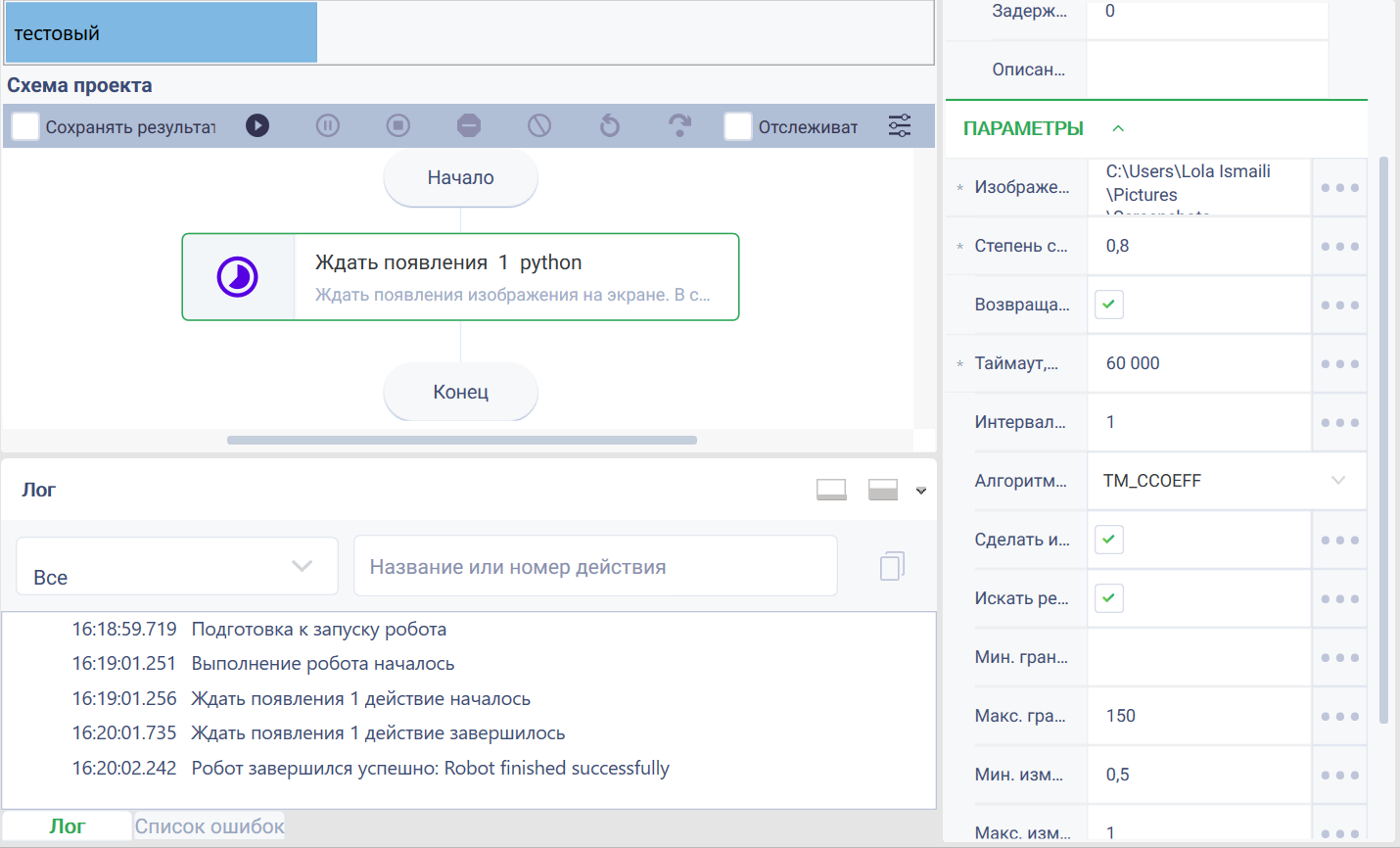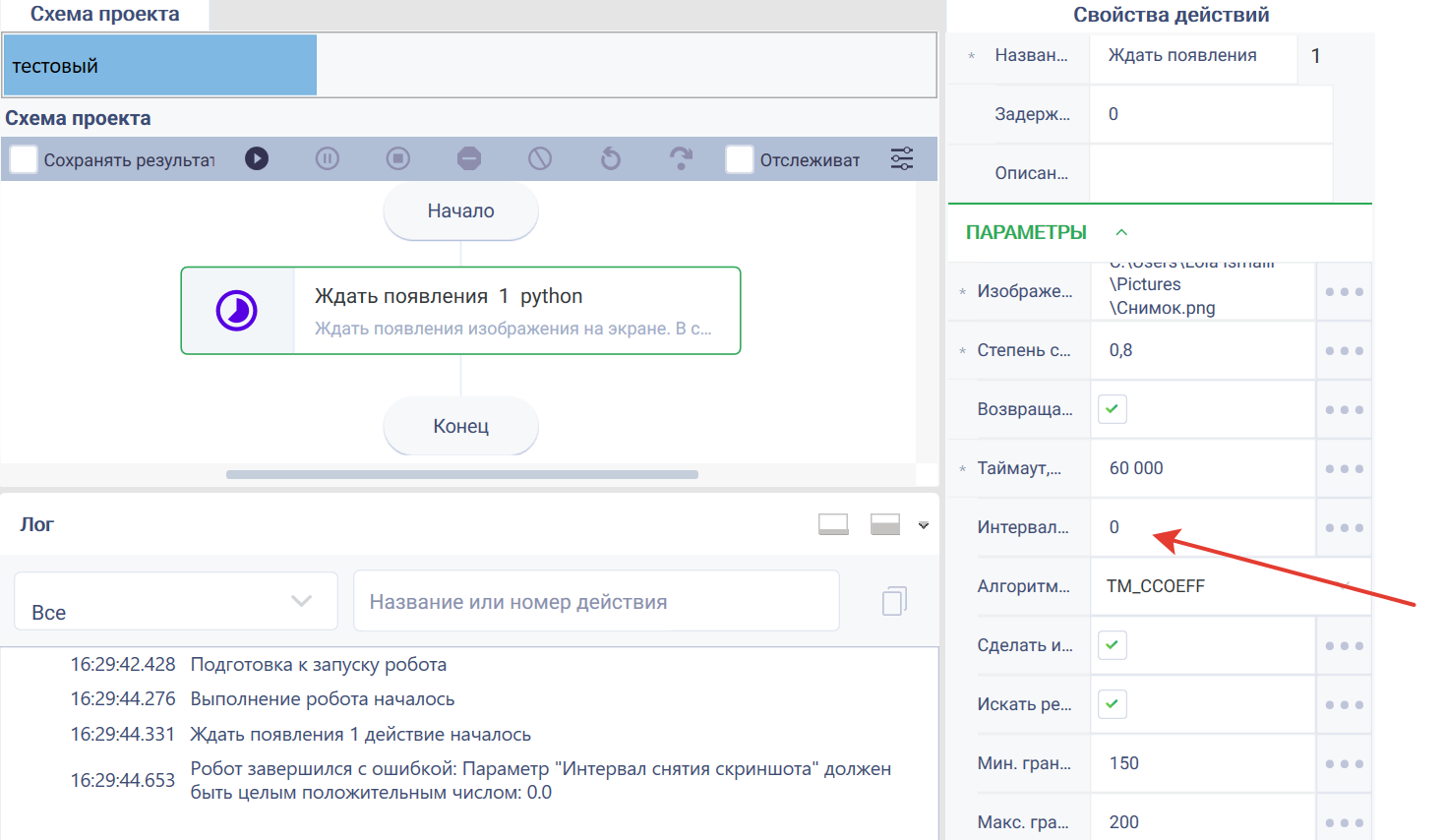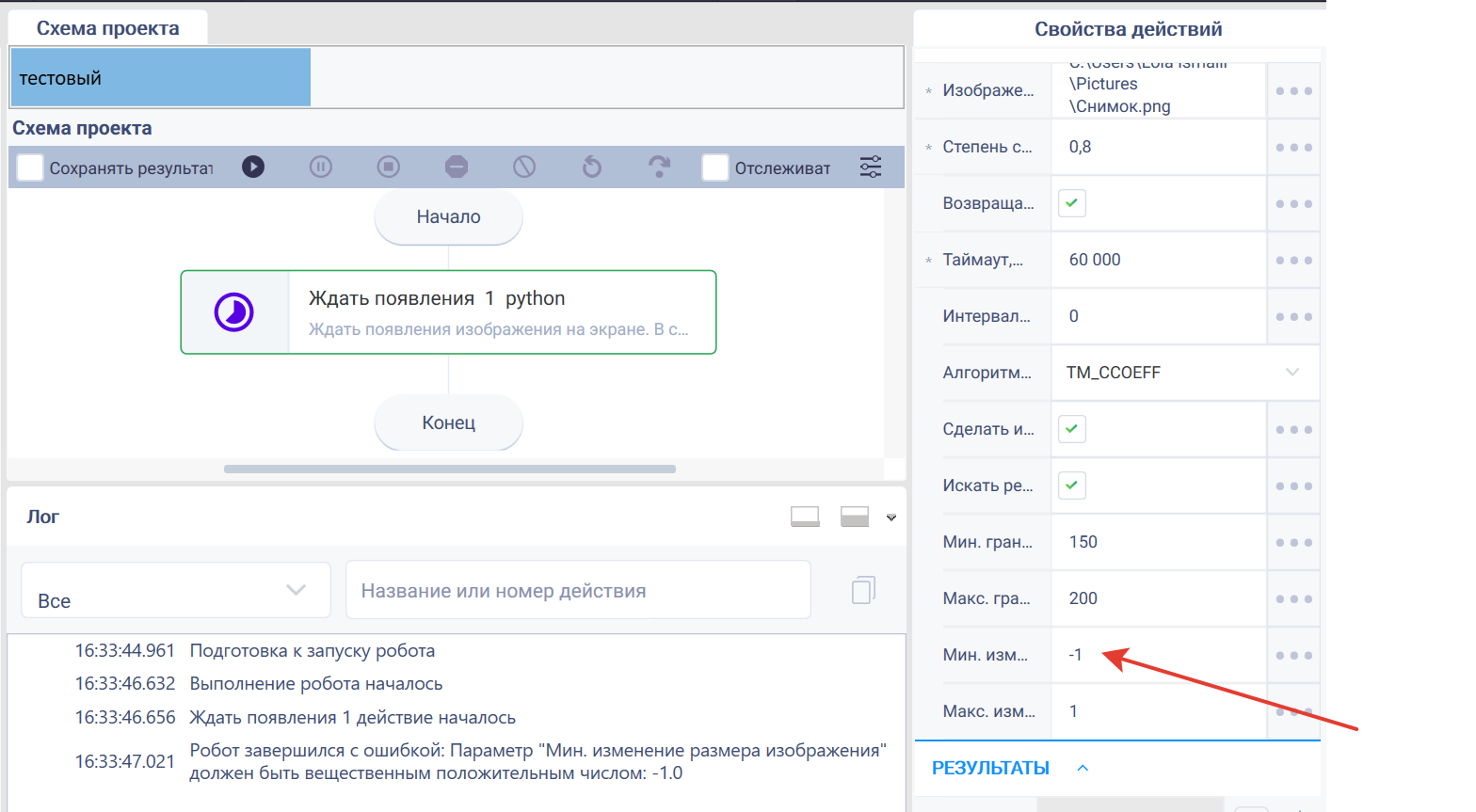История страницы
...
Группа действий: Машинное зрение
...
Описание
Данное действие предназначено для ожидания появления объекта, соответствующего указанному шаблону, и получения его координат. В случае совпадения переданного изображения с изображением(ями) на экране, возвращаются координаты всех найденных совпадений.
Иконка
Параметры
Входные параметры
- Изображение
...
- - Путь к изображению для распознавания. Допустимые расширения: ".jpeg", ".jpg", ".bmp", ".png", ".tif", ".tiff". Если алгоритм не нашел расширение файла или тип файла неприменим, будет выведено предупреждение.
- Степень сходства
...
- - Требуемый коэффициент сходства между указанным изображением и искомой областью. Максимальное значение равно "1".
- Тайм-аут
...
- - Время, в течение которого будет ожидаться появление заданного объекта. Задается в мс.
- Возвращать центр
...
- - Действие будет возвращать координаты центров изображений, найденных на экране. По умолчанию возвращаются координаты верхнего левого угла изображения.
- Интервал снятия скриншота
...
- - Интервал снятия снимка экрана для сравнения с указанным изображением. Измеряется в секундах. Допустимые значения: целые числа от 1 и более. Минимум 1 секунда. По умолчанию 1 секунда.
- Алгоритм сравнения
...
- - Алгоритм для сравнения указанного изображения с изображением на экране. Если некорректно работает один алгоритм, следует попробовать другой. Для разных кейсов более корректно будут работать разные алгоритмы сравнения изображения. Применяются следующие алгоритмы сравнения изображения (TemplateMatchModes):
- TM_SQDIFF - Сумма квадратов разницы цветов.
- TM_CCORR - Сумма поэлементных произведений.
- TM_CCOEFF (по умолчанию) - Кросс-корреляция между изображениями без среднего (корреляция Пирсона).
- Прямое соответствие - Соответствие пикселей с указанным изображением.
- Сделать изображение черно-белым Если значение "true", то цвет изображения будет изменен на оттенки серого.
7. Искать ребра
...
изображения - Если значение "true", то будет выполнен поиск ребер объектов на изображении. Ребра - это границы, которые обрисовывают объект изображения.
...
8. Мин. граница поиска
...
ребер - Минимальный размер ребер объектов изображения. Вместе со значением из поля «Макс. граница поиска ребер» составляет диапазон возможных размеров ребер. Учитывается, только если параметр "Искать ребра изображения" - true. Параметр "Минимальная граница поиска ребер" должен быть целым числом от 0 до 255. Значение параметра "Мин. граница поиска ребер" не должно превышать значение параметра "Макс. граница поиска ребер". Допустимое значение: от 0 до 255. По умолчанию: 150.
9. Макс. граница поиска
...
ребер - Максимальный размер ребер объектов изображения. Вместе со значением из поля «Мин. граница поиска ребер» составляет диапазон возможных размеров ребер. Учитывается, только если параметр "Искать ребра изображения" - true. Параметр "Максимальная граница поиска ребер" должен быть целым числом от 0 до 255. Допустимое значение: от 0 до 255. По умолчанию: 200.
10. Мин. изменение размера
...
изображения - Минимальный коэффициент изменения масштаба указанного изображения. Параметр используется, если размер изображение на экране может отличаться от размера указанного изображения. Параметр "Минимальное изменение размера изображения" должен быть вещественным положительным числом. Рекомендуемое значение: от 0.5. По умолчанию: 1.
11. Макс. изменение размера изображения
...
- Максимальный коэффициент изменения указанного изображения. Параметр "Максимальное изменение размера изображения" должен быть вещественным положительным числом.
...
Выходные параметры
Координаты - Переменная, которая будет содержать координаты всех найденных объектов. Порядок заполнения коллекции результатов: первым идет объект, найденный ближе всех к верхнему левому углу области поиска. Если объект не появился за указанный промежуток времени, то будет выведена ошибка "Изображение не найдено".
...
Вернуть координаты найденных изображений на экране, соответствующих указанному изображению при задании различных значений параметров согласно таблице настройки.
Решение
Воспользоваться действием "Ждать появления".
...
Вернуть координаты найденных изображений на экране, соответствующих указанному изображению при задании минимальных настроек значений параметров согласно таблице настройки.
Запустить робот.
Робот отработал успешно. Минимальный набор параметров настроек корректен.
...
Вернуть координаты найденных изображений на экране, соответствующих указанному изображению при задании расширенных настроек значений параметров согласно таблице настройки.
Запустить робот.
Задача 3
Вернуть координаты найденных изображений на экране, соответствующих указанному изображению при задании отдельных некорректных расширенных настроек значений параметров отличных от таблицы настройки.
При задании интервала снятия снимка экрана для сравнения с указанным изображением. Задали нулевок значение. Допустимые значения: целые числа от 1 и более.
Робот выдал ошибку.
Задача 4.
Вернуть координаты найденных изображений на экране, соответствующих указанному изображению при задании отдельных некорректных расширенных настроек значений параметров отличных от таблицы настройки.
При задании минимального коэффициента изменения масштаба указанного изображения задали значение "-1". Рекомендуемое значение: от 0.5. По умолчанию: 1
Робот выдал ошибку.